على الرغم من أن الأمر ليس سهلاً مثل النقر على بضعة مفاتيح على الآلة الحاسبة، إلا أنه يمكنك استخدام Microsoft Excel لإجراء عمليات حسابية بسيطة، مثل ضرب الأرقام. للقيام بذلك، ستحتاج إلى تعلم لغة Excel قليلاً. ولكن لا تقلق، في هذا الدليل، سنستعرض ما تحتاج إلى معرفته بينما نوضح لك كيفية الضرب في Excel.
سنراجع أربع طرق مختلفة لعملية الضرب في Excel: الضرب البسيط داخل خلية، وضرب الأرقام من خلايا مختلفة، وضرب نطاقات من الأرقام، وضرب كل رقم في العمود بثابت.
كيفية التكاثر داخل الخلية
إذا كنت تريد فقط إجراء عملية ضرب بسيطة داخل خلية في جدول بيانات Excel، فإليك ما يجب عليك فعله:
الخطوة 1: انقر على خلية.
الخطوة 2: اكتب ما يلي (بدون مسافات) في تلك الخلية: =(أي عدد) * (أي عدد).
على سبيل المثال:
=20*35
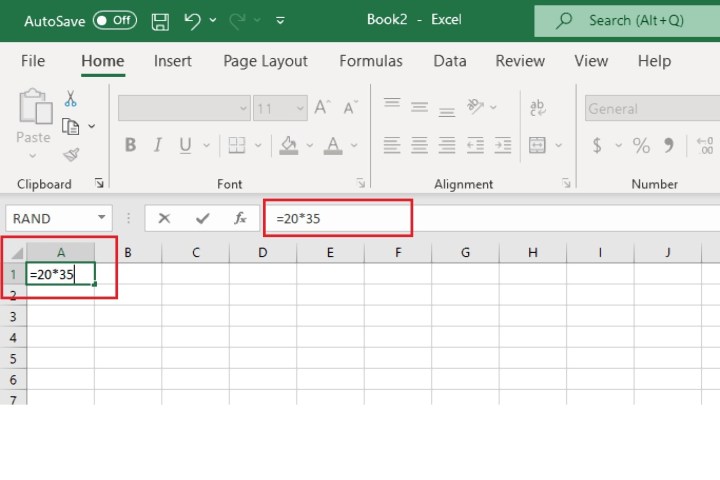
الخطوة 3: ثم اضغط على يدخل المفتاح الموجود على لوحة المفاتيح لديك. (أو انقر في أي مكان آخر في جدول البيانات.)
سيتم استبدال الصيغة التي كتبتها على الفور بالإجابة الصحيحة.
كيفية ضرب الأرقام من خلايا مختلفة
إذا كان لديك مجموعة بيانات وتريد ضرب الأرقام منها معًا (كما في الأرقام من خلايا مختلفة)، فإليك كيفية القيام بذلك:
الخطوة 1: اختر رقمين على الأقل من مجموعة البيانات الخاصة بك لضربهما. ثم انقر فوق خلية فارغة.
الخطوة 2: في الخلية الفارغة، اكتب ما يلي: =(مرجع الخلية لأي رقم) * (مرجع الخلية لأي رقم).
على سبيل المثال:
=أ4*أ5
مرجع الخلية هو حرف عمود مدمج مع رقم صف يشير إلى خلايا كل رقم تريده.
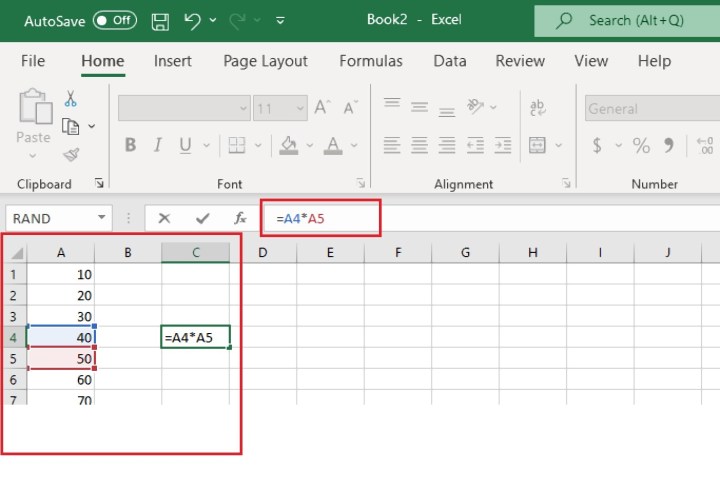
الخطوة 3: ثم ضرب يدخل على لوحة المفاتيح الخاصة بك. يجب أن تحل الإجابة الصحيحة محل الصيغة التي كتبتها على الفور.
(يمكنك قفل الخلايا في Excel لحماية المحتويات، وهو أمر مفيد إذا كانت الخلايا المعنية تعرض نتيجة صيغة.)
كيفية ضرب نطاقات الأرقام من خلال دالة الضرب
يمكنك أيضًا ضرب نطاقات الخلايا (نطاقات الأرقام في مجموعة البيانات الخاصة بك). للقيام بذلك، ستستخدم الدالة PRODUCT. وإليك الطريقة:
الخطوة 1: اختر المكان الذي تريد أن يبدأ وينتهي فيه نطاقك، ثم انقر فوق خلية فارغة.
الخطوة 2: في تلك الخلية الفارغة، اكتب ما يلي (بدون مسافات): =PRODUCT((مرجع الخلية لبداية النطاق) : (مرجع الخلية لنهاية النطاق).
على سبيل المثال:
=المنتج(A1:A5).

الخطوة 3: ثم اضغط على يدخل المفتاح الموجود على لوحة المفاتيح. يجب أن تحل الإجابة الصحيحة على الفور محل الدالة PRODUCT التي كتبتها.
كيفية الضرب في Excel: ضرب كل رقم في عمود بثابت
إذا كانت لديك مجموعة بيانات وتحتاج إلى ضرب كل قيمة في هذه المجموعة برقم ثابت، فيمكنك القيام بذلك في Excel. وإليك الطريقة:
الخطوة 1: في أعلى العمود الجديد، اكتب الرقم الثابت المطلوب.
(في مثالنا، العمود الجديد هو B والثابت هو 5.)
الخطوة 2: في أعلى العمود الجديد التالي، اكتب ما يلي بدون مسافات، باستخدام مراجع الخلايا للرقم الأول في مجموعة البيانات والرقم الثابت المطلوب: =(مرجع الخلية للرقم الأول في مجموعة البيانات) * (حرف العمود للرقم الثابت المطلوب) (رقم الصف للرقم الثابت المطلوب).
في مثالنا، العمود الجديد التالي هو C وستبدو الصيغة كما يلي: =A1*$B$1.
الخطوة 3: ثم اضغط على يدخل على لوحة المفاتيح الخاصة بك. يجب أن تحل الإجابة الصحيحة محل الصيغة التي كتبتها للتو على الفور.
الخطوة 4: لكي تحصل على الإجابات الصحيحة لجميع الأرقام الأخرى في مجموعة البيانات الخاصة بك، قم بما يلي:
انقر فوق الخلية التي أدخلت فيها الصيغة ثم مرر الماوس فوقها حتى ترى أيقونة صليب سوداء، ثم انقر واسحب الصيغة إلى الخلايا الأخرى في هذا العمود لنسخها إليها. بمجرد تحرير زر الماوس، يجب أن تظهر الإجابات الصحيحة لكل قيمة في مجموعة البيانات الخاصة بك على الفور كما حدث للقيمة الأولى.
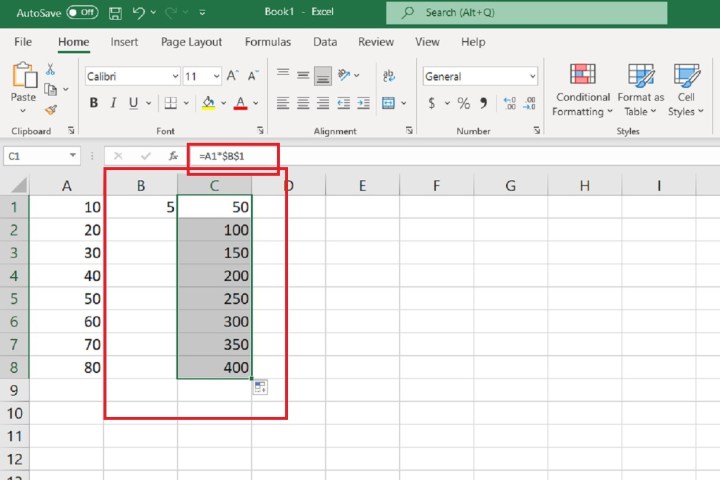
يعد برنامج Microsoft Excel برنامجًا مرنًا بشكل لا يصدق، وقادرًا على إجراء كل شيء بدءًا من الرياضيات الأساسية وحتى العمليات الحسابية المتقدمة لجميع الأغراض من الأعمال إلى العلوم وتحليل البيانات. ولكن إذا كنت تريد إبقاء الأمور بسيطة في الوقت الحالي، فلماذا لا تتعلم كيفية الطرح في برنامج Excel؟
